本文所分享的知识点是【excel如何制作工资条?超详细的工资条排序法教程】,欢迎您喜欢我爱IT技术网所分享的教程、知识、经验或攻略,下面是详细的讲解。
excel如何制作工资条?超详细的工资条排序法教程
工资条是财务和HR必须的知识,也是大家日常生活中经常看到的,那工资条是怎么做的呢?是一个一个复制粘贴出来的吗?现在我就来教大家如何制作工资条。此次我会和大家分享工资条的各种做法!有的做法绝对让你大开眼界,跟着我一起来学习吧
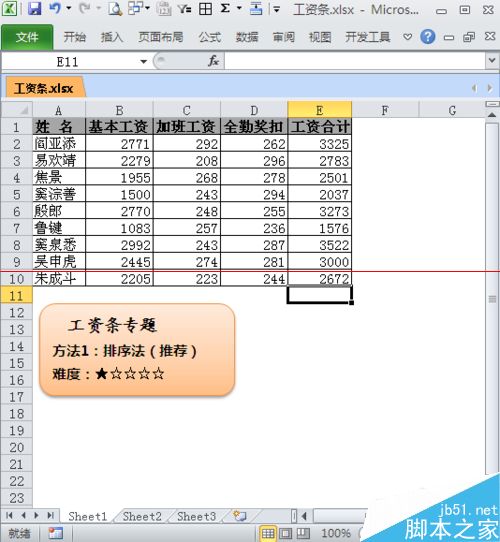
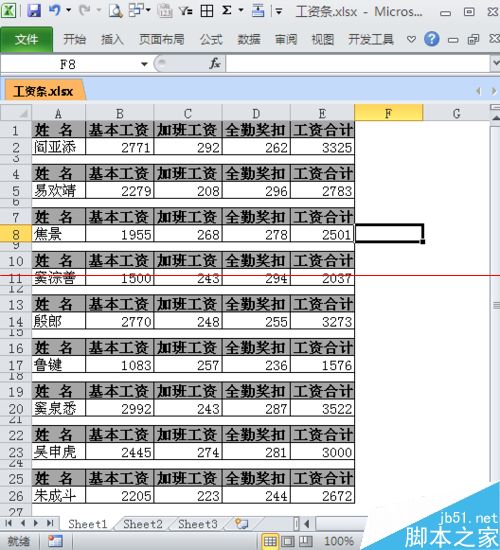
1、首先,我们要在工资表旁边的空白列,输入1,2,用填充柄填充要如序列号一般,作为我们做工资条的辅助列
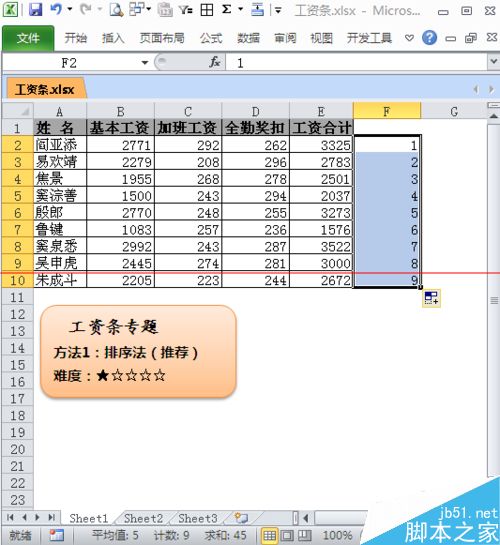
2、我们复制一份刚刚做的数据,粘贴到紧接着的尾部
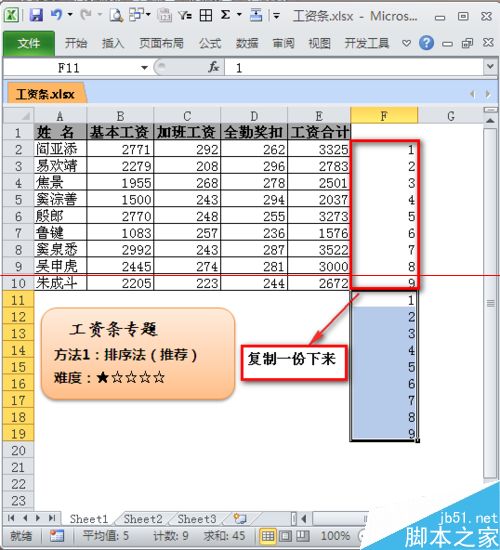
3、选中F1单元格,点击排序,升序(降序也可以)
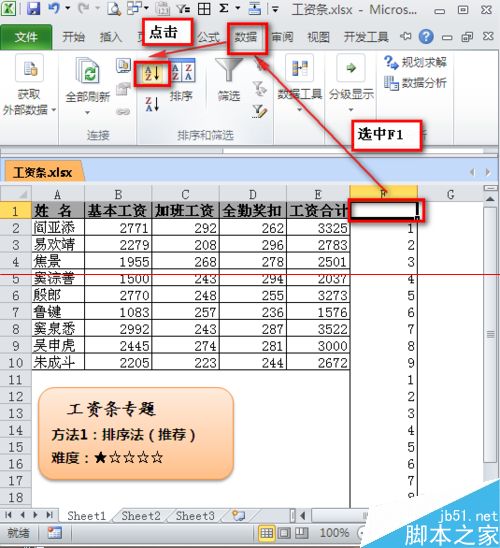
4、排序后,辅助列将变成1122……,这样就达到插入空白列的效果了

5、我们到此,删除辅助列,辅助列的作用已经达成
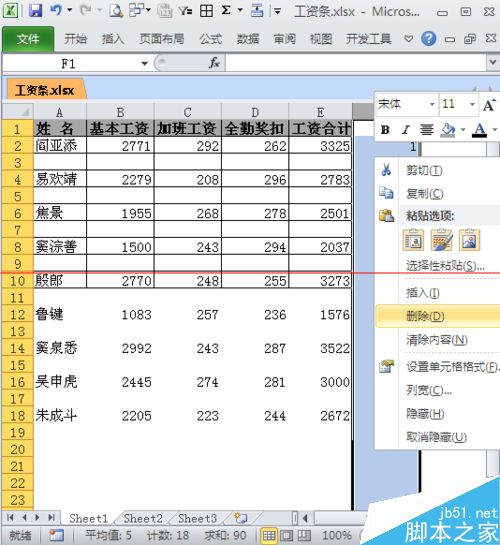
6、 我们复制一份表头数据,为下一步做准备
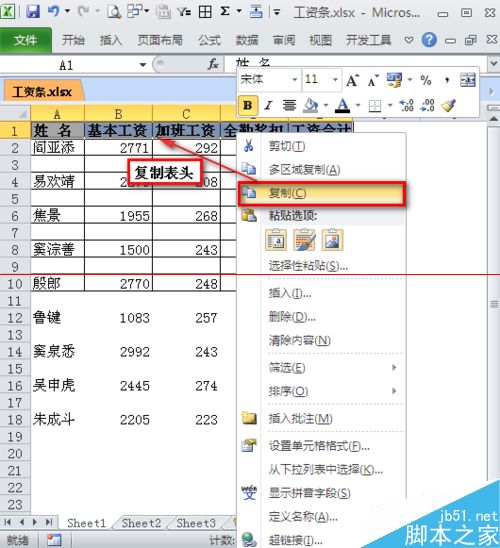
7、到此,我们需要选择工资表区域,然后按下F5(CTRL+G),调出定位功能
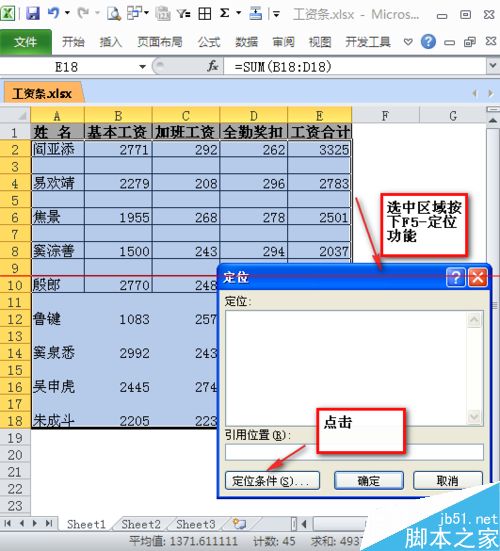
8、这里我们定位空值,所以需要选定空值
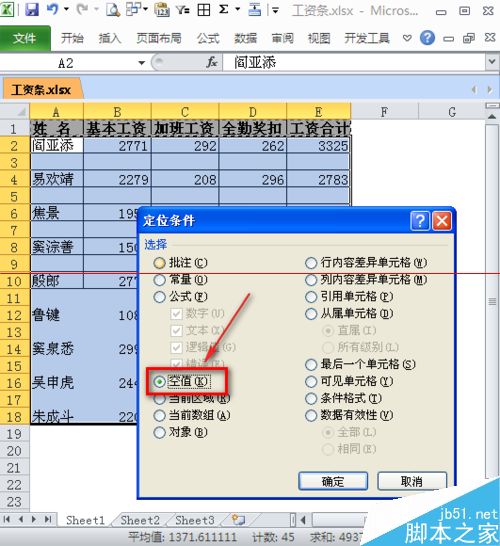
9、确定后,我们来看一下效果,空值区域都被选定了
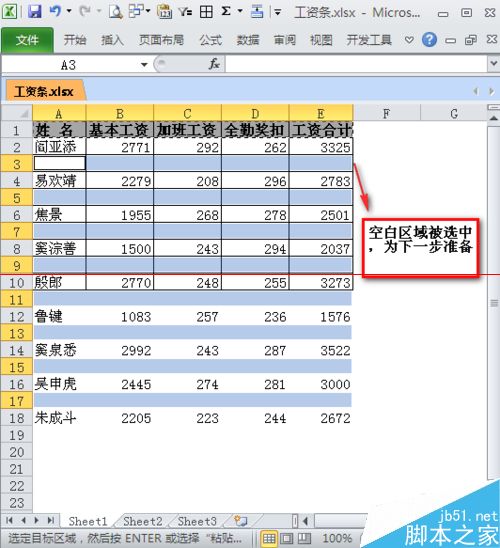
10、我们鼠标悬停在刚刚选中的任意一个单元格(不要点击),右击粘贴,或者CTRL+C,直接粘贴
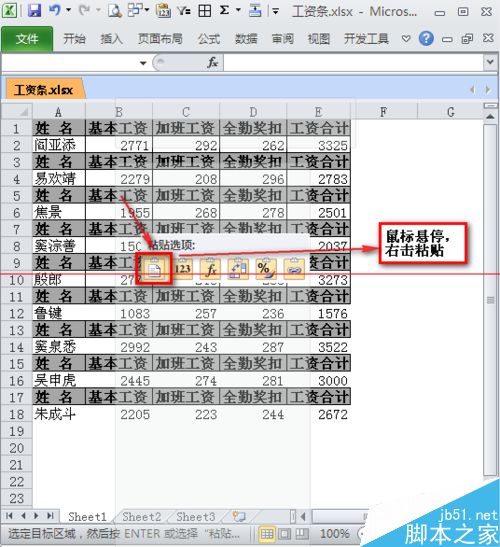
11、最后,我们简单每户一下,大功告成!
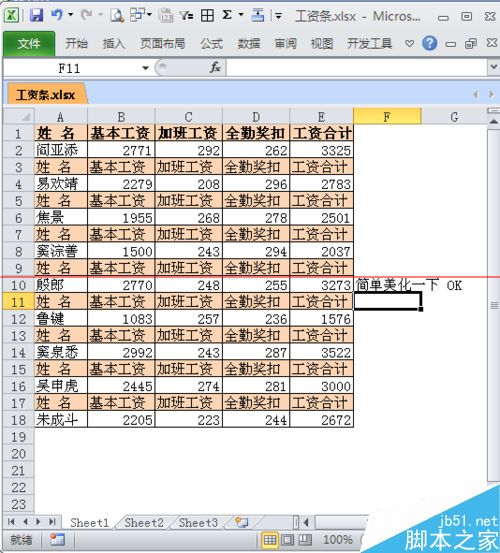
关于excel如何制作工资条?超详细的工资条排序法教程的相关讨论如下:
相关问题:用excel的多行表头工资条制作,最好公式法
答:附件中有操作视频 >>详细
相关问题:用EXCEL怎样制作工资条啊?
答:看看这个教程吧 >>详细
相关问题:怎么利用Excel排序功能制作工资条
答:1、复制工资表到另一个表格; 2、如果工资表为25人,将表头在工资数据下方再复制24行; 3、在工资数据列后添加一列,将数值编序号; 4、将表头同样升序编号; 5、对辅助列按“升序”排序,即可得到工资条。 >>详细
- 评论列表(网友评论仅供网友表达个人看法,并不表明本站同意其观点或证实其描述)
-
